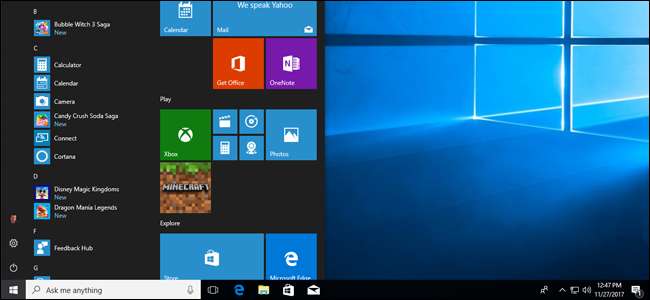
Tillykke, du har succes valgte dele , samlet din egen pc og installeret Windows ! Nu kan du komme til ... hvad det end er, du vil komme til, tror jeg. "Power noobs stadig" Er det stadig en ting?
Før du springer ind til [noob farming and/or ranching/a 12-hour Pinterest binge/watching every Cracked video ever/reading more How-To Geek], vil du sandsynligvis tage et par minutter på at opdatere og beskytte din skinnende nye pc. Her er et par trin, du skal tage, før du gør noget andet.
Tjek din hardware
Før vi gør noget andet, skal du kontrollere, at al den hardware, du har installeret, faktisk registreres af Windows. Tryk først på Windows-knappen på dit tastatur, og skriv derefter "Om". Klik på linket til "Om din pc", der vises i Start-menuen.
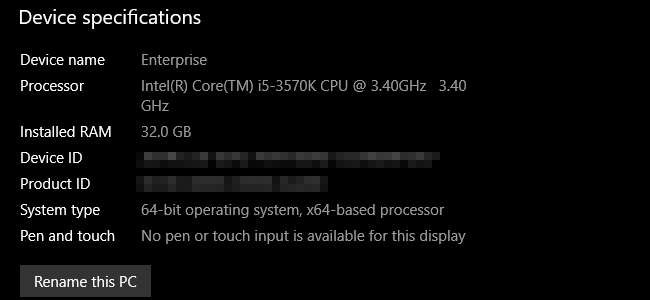
Du får vist pc'ens navn, processormodel og hastighed og mængden af RAM, der registreres af systemet. RAM er især afgørende her: Sørg for, at det samlede antal matcher det, du installerede. Hvis det ikke gør det, har du muligvis et defekt RAM-DIMM-modul, eller en af dem sidder muligvis ikke korrekt. Luk pc'en, og kontroller RAM på bundkortet.
Tryk derefter på Windows-knappen og skriv "Denne pc", og klik derefter på det første resultat. Her ser du en liste over alle dine kontomapper og computerens installerede drev; Sørg for, at antallet af drev og deres lagringsmængde er det samme som det, du forventede.
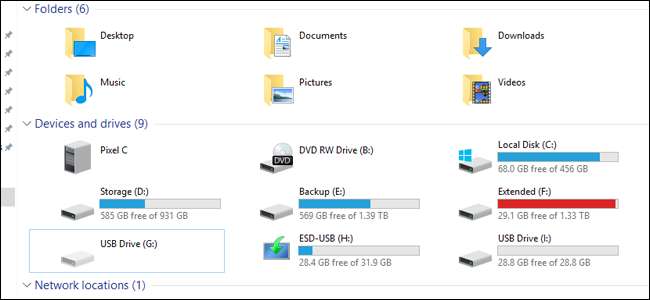
For at kontrollere andre hardwarekomponenter, f.eks. Grafikkortet eller USB-frontpanelet, skal du trykke på Windows-knappen og skrive "Enhedshåndtering" og derefter klikke på det første resultat. Dette vindue har en indlejret liste over hver enkelt komponent, der er installeret på din computer, inklusive alle de små ting på dit bundkort, som du sandsynligvis ikke engang har tænkt på. Hvis du leder efter noget specifikt, skal du bare tjekke under den relevante etiket. For eksempel er grafikkort angivet under "Displayadaptere".
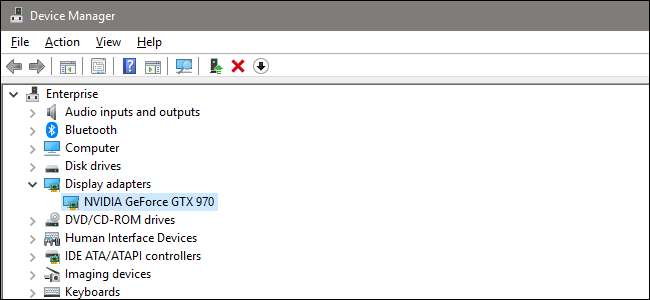
RELATEREDE: Sådan finder du drivere til ukendte enheder i Enhedshåndtering
Hvis noget er tilsluttet, men ikke genkendes eller installeres med en passende driver, vises det med et gult ikon og undertiden mærket "Ukendt enhed." Det bliver du nødt til spore en chauffør for det .
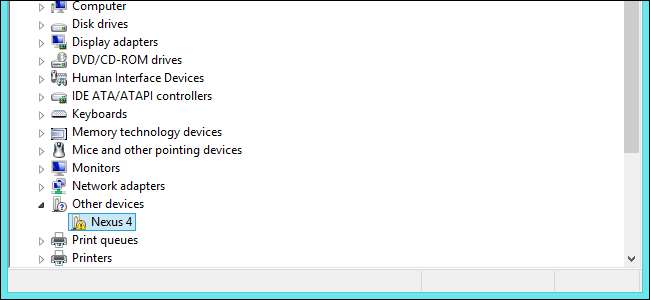
Hold Windows opdateret
Ja, opdatering af Windows er tidskrævende og kedeligt. Det er også en af de vigtigste dele for at holde din computer kørende. Og da Microsoft opdaterer operativsystemet oftere end de gør Windows ISO eller Media Creation Tool, har du sandsynligvis brug for nogle opdateringer lige uden for flagermusen.
Heldigvis er dette en rigtig nem proces. Tryk på Windows-tasten på dit tastatur, skriv "opdateringer", og klik derefter på det første resultat i menuen Start, "Kontroller for opdateringer."
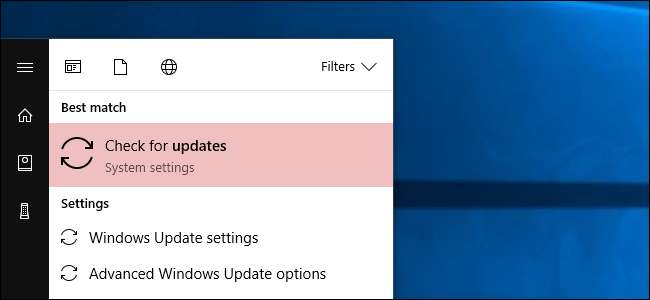
Dette er Windows Update-sektionen i Windows 10-indstillingsmenuen. Klik bare på "Kontroller for opdateringer", så styres operativsystemet til Microsofts servere og downloader de nyeste nødvendige filer og installerer dem derefter. Du skal muligvis genstarte for faktisk at kunne anvende de større opdateringer.
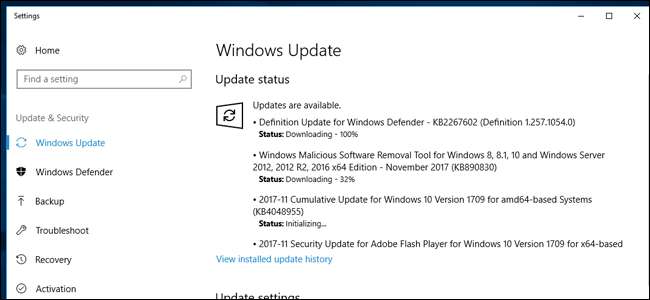
RELATEREDE: Sådan indstilles "Aktive timer" Så Windows 10 genstarter ikke på et dårligt tidspunkt
Windows 10 har en grim vane med at genstarte sig selv uden din tilladelse, hvis den har siddet for længe med ikke-anvendte opdateringer. Sådan løser du problemet .
Opsæt din antivirus- og anti-malware-software
RELATEREDE: Hvad er det bedste antivirusprogram til Windows 10? (Er Windows Defender god nok?)
Da jeg begyndte at oprette pc'er, syntes alle at have en anden anbefaling til antivirus- og firewall-programmer. Men tingene er blevet meget enklere siden da. Microsoft har udviklet sin egen indbyggede antivirusløsning, der leveres gratis med Windows, og det er faktisk ret godt. Det hedder Windows Defender . Du behøver ikke engang at gøre noget for at få det til at fungere - Windows Update holder sin liste over skadelige vira, trojanske heste og andre grimme ting opdateret automatisk, og det advarer dig, hvis det opdager noget. Du kan tjek denne vejledning for mere om, hvordan du bruger og konfigurerer Windows Defender, hvis du vil.
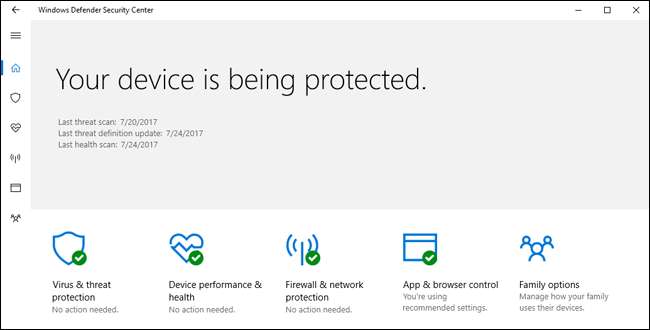
RELATEREDE: Sådan tillades apps at kommunikere gennem Windows Firewall
Ligeledes er den indbyggede firewall til Windows (også under mærket "Defender") mere end tilstrækkelig. Og ligesom Windows Defender, det er op og kører som standard, opdaterer sig selv i baggrunden, og tredjepartsapplikationer advarer dig, hvis de beder om tilladelse til at få adgang til eksterne servere, når du går videre. For avanceret firewallhåndtering, tjek denne vejledning .

Alt dette sagt, mens Windows 'indbyggede værktøjer er ret gode, anbefaler vi også at installere Malwarebytes Anti-Malware såvel. Det er lidt mere aggressivt end Windows 'indbyggede værktøjer, især når det kommer til at stoppe browserudnyttelse og lignende. Tænk på det på denne måde: Windows Defender er designet til at stoppe malware, du lægger på dit system, Malwarebytes er designet til at stoppe malware, før det overhovedet kommer til dit system.
Hvis du vil have altid beskyttet beskyttelse - og vi kan varmt anbefale det - skal du betale for Malwarebytes Premium for $ 40 pr. år. Du downloader Malwarebytes gratis og kører lejlighedsvise scanninger, men Malwarebytes virkelige magt kommer fra dets anti-udnyttelsesbeskyttelse. Du kan få en betaversion af anti-exploit gratis at køre sammen med Malwarebytes 'gratis version, og dette vil i det mindste give dig noget - men ikke alt - af beskyttelsen af premium-versionen.

Sikre dine drev
RELATEREDE: Sådan opsættes BitLocker-kryptering på Windows
Hvis du overhovedet holder personlige oplysninger på din computer, vil du kryptere dine lagerdrev. Kryptering er en sikkerhedsforanstaltning, der giver dig og kun dig adgang til disse data. Enhver uden din adgangskode eller andre identificerende oplysninger har ikke adgang til det, selvom de stjæler din computer eller dit drev - den eneste mulighed, de har, er at slette det helt.
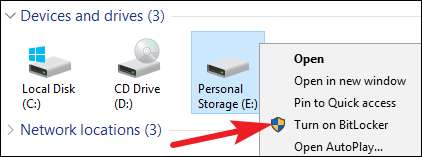
Windows 10 Pro har et indbygget krypteringsværktøj kaldet Bitlocker. Det er det virkelig let at opsætte : gå til mappen "Denne pc" i Windows Stifinder, højreklik på et hvilket som helst drev, og klik derefter på "Tænd BitLocker." Du bliver derefter bedt om at oprette en adgangskode (den kan være forskellig fra din Windows-adgangskode) eller bruge et flashdrev som en oplåsningstast.
Noter det den billigere udgivelse af Windows 10 Home inkluderer ikke BitLocker-funktioner . Hvis du ønsker ekstra beskyttelse, skal du enten opgradere din licens (tilgængelig fra indstillingsmenuen "Om din pc") eller kryptere dit drev med et tredjepartsprogram som VeraCrypt .
Du er færdig!
Nu kan du gøre mere eller mindre hvad du vil med din pc, sikkert i den viden, at det er så sikkert og rent som det kan være. Du vil sandsynligvis starte med at installere Chrome eller Firefox webbrowser (hvis du ikke allerede gjorde det før installation af drivere ... heh). Du vil muligvis også tjekke disse vigtige Windows-artikler for at få flere ideer:
- Grundlæggende computersikkerhed: Sådan beskytter du dig mod vira, hackere og tyve
- Hvad er den bedste måde at sikkerhedskopiere min computer på?
- Sådan opdateres din Windows-pc og -apps
- Sådan oprettes et program, en fil og en mappe Start med Windows
- Sådan genaktiveres systemgendannelse (og reparation af systemproblemer) på Windows 10
- Sådan får du gamle programmer til at fungere på Windows 10
- Sådan får du Windows 10 til at se ud og fungere mere som Windows 7
- Sådan installeres brugerdefinerede temaer og visuelle stilarter i Windows
Du kan se endnu flere Windows-tweaks og -guider på vores Windows-portal . Nyd din nye pc!
Hvis du vil springe tilbage til en anden del i guiden, er her det hele:
- Opbygning af en ny computer, første del: Valg af hardware
- Opbygning af en ny computer, del to: Sætte den sammen
- Opbygning af en ny computer, del tre: Gør BIOS klar
- Opbygning af en ny computer, del fire: Installation af Windows og indlæsning af drivere
- Opbygning af en ny computer, del fem: Tilpasning af din nye computer







